来源:小编 更新:2025-02-25 04:42:58
用手机看
家里的海信电视用久了,是不是感觉有点卡呢?别急,今天就来教你怎么给海信电视换上最新的安卓系统,让它焕发新生,继续陪伴你享受精彩视听盛宴!

在开始升级之前,先来准备一下必要的工具和资料吧:
1. 检查电视型号:首先,你得知道你的海信电视型号,这样才能确定适合你的系统版本。比如,海信42LEDK220就是一款支持安卓系统的智能电视。
2. 连接网络:升级系统需要联网,所以确保你的电视已经连接到稳定的Wi-Fi网络。
3. 备份重要数据:虽然升级系统不会丢失数据,但为了以防万一,最好还是备份一下你的照片、视频等重要文件。
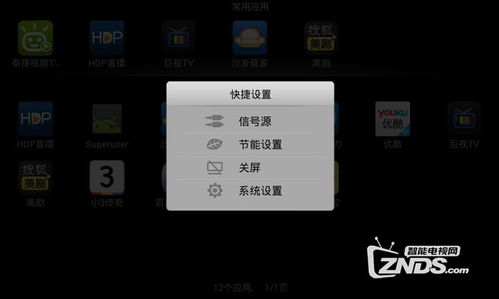
海信电视支持在线升级,操作简单,跟着步骤来:
1. 进入系统设置:打开电视,进入智能电视主界面,用遥控器找到“系统设置”,按确认键进入。
2. 选择系统升级:在系统设置中,找到“系统升级”选项,再按确认键进入。
3. 检查版本:进入系统升级界面后,选择“检查版本”,电视会自动连接网络,检查是否有新版本。
4. 确认升级:如果发现新版本,选择“是”,确认是否升级。然后选择“下载文件”,按确认键开始下载。
5. 等待升级:下载完成后,电视会自动重启,重启后就可以正常使用了。

如果你不想在线升级,也可以使用U盘进行升级:
1. 下载升级包:从海信官方网站下载适合你电视型号的系统升级包。
2. 制作U盘启动盘:将下载的升级包解压,将解压后的文件复制到U盘的根目录下。
4. 进入升级模式:打开电视,进入智能电视主界面,按遥控器上的“设置”键,然后选择“其他设置”,再选择“系统设置”,进入“系统更新”。
5. 选择U盘升级:在系统更新界面,选择“U盘升级”,然后按确认键开始升级。
6. 等待升级:升级完成后,电视会自动重启,重启后就可以正常使用了。
1. 确保安全:升级过程中,请确保电视处于稳定电源,避免突然断电。
2. 选择正规渠道:下载升级包时,请从海信官方网站或其他正规渠道获取,避免下载到恶意软件。
3. 谨慎操作:如果你对电脑操作不太熟悉,建议在专业人士的指导下进行升级。
4. 备份数据:升级前,请务必备份重要数据,以免丢失。
通过以上方法,你就可以轻松给海信电视换上最新的安卓系统了。升级后的电视性能更稳定,操作更流畅,相信你一定会爱上这个焕然一新的智能电视!快去试试吧!